Cum să mutați/transferiți WhatsApp de pe Android pe iPhone 15/iOS 17 gratuit
Categorie: WhatsApp

5minute de citit
iPhone a devenit atât de popular încât nu este neobișnuit să găsești unii utilizatori de Android care doresc să treacă de la Android la iPhone 14. Dar odată ce decizia este luată, majoritatea utilizatorilor constată că poate fi destul de dificil să se mute WhatsApp date de la Android la iPhone 14.
Motivul principal pentru care transferul Chat-urile WhatsApp de la Android la iPhone14/iOS 17 pot fi dificile și că platformele folosesc sisteme foarte diferite, astfel încât o aplicație Android nu lucrează pe un iPhone.
Așadar, dacă WhatsApp pentru Android nu poate funcționa pe iPhone, Cum poți transfera gratuit mesajele WhatsApp de pe Android pe iPhone 14/iOS 17? Ei bine, există mai multe moduri în care puteți face, iar acest articol va arunca o privire asupra unora dintre cele mai eficiente soluții.
Am realizat un videoclip despre toate soluțiile menționate online pentru transferul WhatsApp Android pe iPhone 14, să vedem dacă aceste soluții funcționează sau nu. Vă recomandăm iMyFone iMyTrans (noua versiune a iTransor pentru WhatsApp) pentru cele mai bune soluții pentru Transfer de date WhatsApp Android pe iPhone 14r, descărcați iMyFone iMyTrans gratuit acum.

În acest articol:
- 3 moduri de a transfera WhatsApp de pe Android pe iPhone 14
- Mută direct WhatsApp de pe Android pe iPhone 14
- Transferați WhatsApp prin Backuptrans Android WhatsApp pe Instrumentul de transfer iPhone 14
- Exportați mesajele WhatsApp de pe Android pe iPhone 14 și citiți ca fișiere jurnal
- Cum pot transfera gratuit date WhatsApp de pe Android pe iOS 17?
3 moduri de a transfera gratuit chat-urile WhatsApp de pe Android pe iPhone 14/iOS 17
Din fericire, există câteva moduri prin care puteți încerca să transferați gratuit mesajele WhatsApp de pe Android pe iPhone 14. Nu ezitați să citiți acum următoarele secțiuni. De asemenea, vom oferi o modalitate mai intuitivă de a descrie diferențele dintre cele două moduri posibile.
| Dificultate | Transfer în bloc | Timp necesar | Transferați în contul WhatsApp | |
|---|---|---|---|---|
| iMyFone iMyTrans | Uşor |
 |
Scurt |
 |
| Backuptrans | Complexe |
 |
Mediu |
 |
| WhatsApp Export Chat | Complexe |
 |
Lung |
 |
1 Cea mai bună aplicație pentru a muta WhatsApp de pe Android pe iPhone 14/iOS 17, direct gratuit [Cea mai recomandată]
Majoritatea metodelor se vor dovedi dificile, deoarece dispozitivele iOS și Android sunt atât de diferite. Dar există o Transfer WhatsApp program care vă poate permite să mutați cu ușurință datele WhatsApp de pe Android pe iPhone 14 gratuit, cu un singur clic.
Acest program este iMyFone iMyTrans (noua versiune de iTransor pentru WhatsApp) și este specializată în transfer de mesaje și atașamente WhatsApp pe Android & Dispozitivele iOS, indiferent de sistemul de operare. Descărcați iMyTrans pentru a transfera Date WhatsApp acum.
Iată motivele pentru care ar trebui să alegeți iMyFone iMyTrans:
- Backupul, restaurarea, exportul și transferul WhatsApp/WhatsApp Business pentru dispozitivele Android și iOS sunt toate acceptate într-un singur program. Puteți transfera chat-urile WhatsApp de pe Android pe noul iPhone direct cu câteva clicuri.
- Acceptă toate dispozitivele Android și iOS, inclusiv cel mai recent Galaxy S20, iPhone 14/13/12/12 Pro/12 mini etc.
- Este foarte ușor de utilizat și 100% sigur. Nu vor fi scurse date.
- A fost deja de încredere și recomandat de multe site-uri web profesionale.

O privire rapidă: Cum să restabiliți mesajele WhatsApp pe iPhone fără a utiliza Google Drive sau un dispozitiv Android

Pași pentru a transfera gratuit mesajele WhatsApp de pe Android pe iPhone 15/iOS 17 cu iMyFone iMyTrans versiunea de încercare gratuită:
-
Pasul 1. Instalați iMyFone iMyTrans pe computer și apoi lansați-l.
Conectați atât dispozitivul Android, cât și iPhone-ul la computer folosind cabluri USB și selectați " Transferați WhatsApp între dispozitive".
-
Pasul 2. Programul va detecta ambele dispozitive și le va afișa pe următorul ecran.
Deoarece transferăm date de pe Android pe iPhone 14, asigurați-vă că dispozitivul Android este afișat ca „Sursă”; dispozitiv și iPhone ca „Destinație”; dispozitiv. Dacă această ordine este incorectă, faceți clic pe „Comutare”; pentru a schimba ordinea.
-
Pasul 3. Faceți clic pe "Transfer" pentru a începe procesul de transfer.
Păstrați ambele dispozitive conectate la computer până la finalizarea procesului. iPhone-ul dvs. se va reporni și ar trebui să puteți vedea datele WhatsApp pe iPhone atunci.
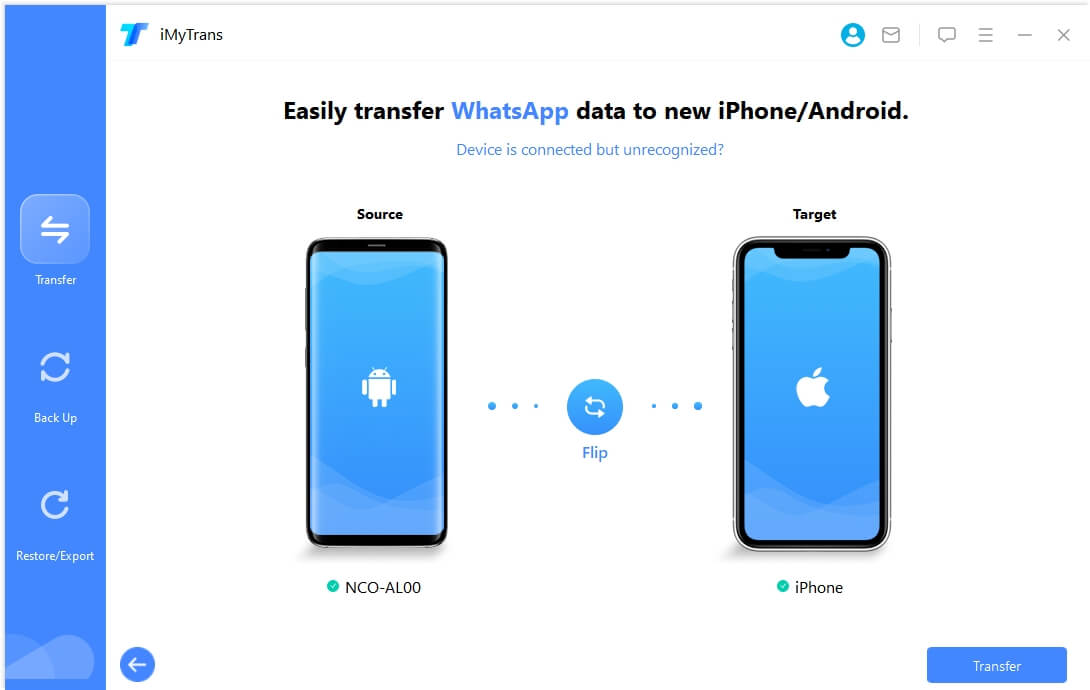

- Dacă WhatsApp a ocupat prea mult spațiu de stocare pe telefon, puteți face o copie de rezervă și exporta datele WhatsApp pe computer. Mai târziu, atunci când doriți să verificați istoricul conversațiilor, alegeți doar să previzualizați sau să citiți datele WhatsApp utilizând funcția de restaurare/export a copiei de rezervă WhatsApp a programului. Consultați ghidul >>
- Dacă există deja date WhatsApp pe iPhone și sperați să le păstrați, am un truc care vă poate ajuta să unificați conversațiile WhatsApp vechi și noi.
- Învățați cum să transferați WhatsApp Business de pe Android pe iPhone.
2 Migrarea mesajelor WhatsApp de pe WhatsApp pe iPhone 14 gratuit prin Backuptrans Android Transfer Tool
Backuptrans este un alt instrument care vă poate ajuta să gestionați datele WhatsApp. Cu Backuptrans Android WhatsApp la Instrumentul de transfer pentru iPhone, puteți transfera datele WhatsApp de la Android la iPhone 14 (iOS 17 acceptat). Pentru a migra mesajele WhatsApp de la Android la iPhone 14, trebuie să confirmați dacă doriți să utilizați mai întâi același cont WhatsApp. Dacă da, trebuie să vă schimbați și cartela SIM pe noul iPhone.
Pasii pentru a restaura mesajele WhatsApp de pe Android pe iPhone 14 gratuit cu zonele Backuptrans de mai jos:
- Pasul 1. După instalarea Backuptrans, lansați-l, apoi conectați-vă Android și iPhone la computer cu cabluri USB stabile.
- Pasul 2. Dacă este recunoscut cu succes, va apărea o fereastră pop-up pe telefonul dvs. Android. Faceți clic pe butonul Copie de rezervă a datelor mele.
- Pasul 3. Întoarceți-vă la computer, pe software-ul vă rugăm să faceți clic pe OK pentru a începe procesul de backup WhatsApp pe dispozitivul Android.
- Pasul 4. După ce ați terminat, veți putea vedea datele WhatsApp Android pe computer.
- Pasul 5. Dacă doriți să folosiți același cont WhatsApp pe iPhone, este momentul să mutați cartela SIM de pe Android pe iPhone. În caz contrar, treceți la pasul 6.
- Pasul 6. Conectați-vă la contul WhatsApp de pe iPhone, apoi închideți aplicația WhatsApp pentru a face programul să acceseze datele WhatsApp de pe iPhone.
- Pasul 7. Pe computer, faceți clic dreapta pe dispozitivul Android din partea stângă, alegeți Transfer Messages from Android to iPhone. Din lista dată, selectați dispozitivul iPhone pe care doriți să transferați mesajele WhatsApp, apoi faceți clic pe Confirmare pentru a începe transferul.
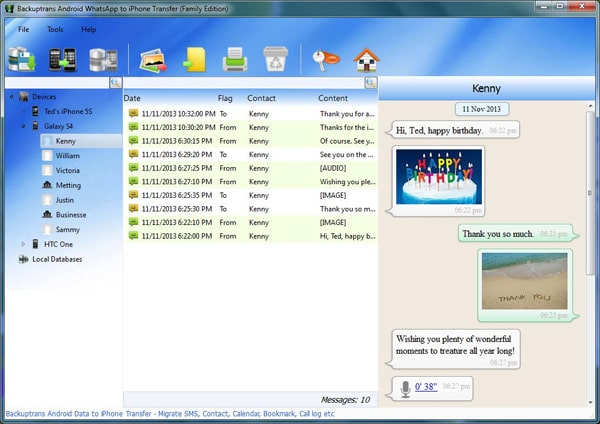
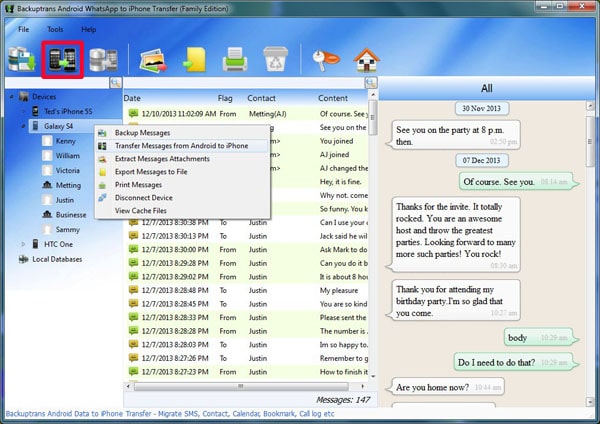
- Datele WhatsApp pot fi transferate cu succes cu un anumit efort.
- Este mai mult ca un instrument de o singură dată, deoarece nu acceptă backup-ul WhatsApp pentru iPhone, astfel încât, după ce ați terminat transferul, instrumentul nu poate fi utilizat pe iPhone.
- Acest software a apărut mai mult de zece pop-up-uri când am conectat dispozitivul. Detectarea dispozitivului și experiența utilizatorului sunt relativ slabe.
- Instrucțiunile acestui instrument sunt cam confuze și nu este o modalitate complet directă.
3 Exportați mesajele WhatsApp de pe Android pe iPhone 14 gratuit și citiți-le ca fișiere jurnal
Puteți, în esență, să exportați chat-urile WhatsApp pe iPhone 14 cu funcția Export Chat din aplicația WhatsApp. Vă rugăm să rețineți că puteți transfera chat-urile numai unul câte unul, așa că va dura mult timp. Iată cum se face:
- Pasul 1. Pe dispozitivul Android, deschideți WhatsApp și apoi selectați chatul WhatsApp pe care doriți să îl transferați pe iPhone.
- Pasul 2. Accesați Setări Mai mult Export Chat, veți vedea o grămadă de aplicații în care puteți exporta chatul, alegeți-o pe cea pe care o puteți accesa cu ușurință de pe iPhone. Aici folosim e-mail ca exemplu.
- Pasul 3. Alegeți dacă doriți să atașați conținut media sau nu. Dacă alegeți să trimiteți fișierele media, acestea vor fi trimise și adăugate ca atașamente.
- Pasul 4. Completați informațiile necesare, cum ar fi contul dvs. de e-mail, apoi atingeți pictograma Trimitere.
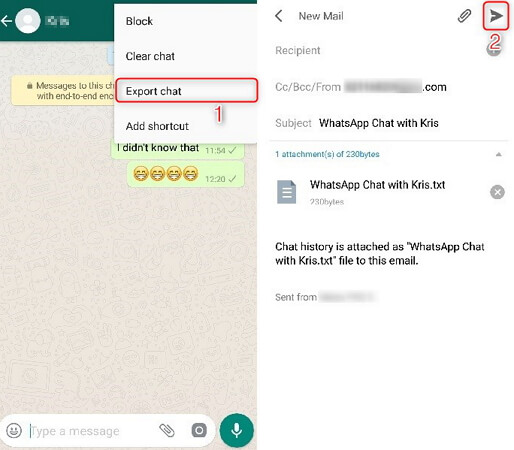
Veți putea vizualiza chat-urile ca fișiere jurnal din aplicația de e-mail de pe iPhone, dar nu le veți putea citi în aplicația WhatsApp.
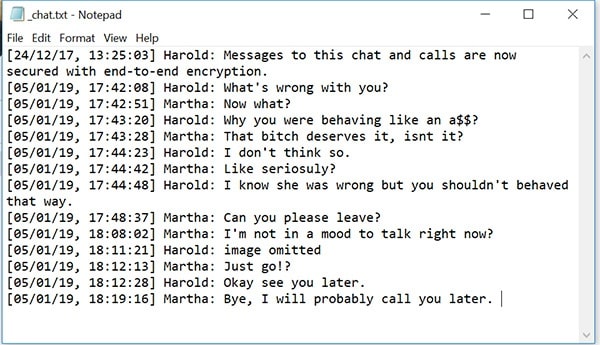
- Este o modalitate practică de a transfera mesajele WhatsApp pe un telefon nou.
- Păstrează gratuit chaturile/fișierele media WhatsApp pe computer.
- Nu poate transfera toate chaturile WhatsApp simultan.
- Nu poate duce mesajele în contul tău WhatsApp, deoarece conversațiile vor fi atașate ca document .txt.
- Această metodă limitează, de asemenea, numărul de mesaje pe care le puteți transfera: puteți trimite prin e-mail până la 10.000 de mesaje recente cu atașamente; fără fișiere media, puteți e-mail 40.000 de mesaje.
Dacă intenționați să vă schimbați numărul de telefon, trebuie să îl schimbați și în WhatsApp. Pentru a păstra datele WhatsApp, puteți schimba contul după ce datele WhatsApp au fost transferate cu succes pe iPhone. Accesați Setări > Cont > Schimbați numărul, urmați instrucțiunile de pe ecran pentru a vă schimba numărul contului WhatsApp. După aceea, puteți utiliza funcția Spune unui prieten din Setări pentru a trimite mesajul despre noul tău cont/număr de telefon WhatsApp.
Cum pot transfera gratuit date WhatsApp de pe Android pe iOS 17?
Îmi pare rău, din câte știu eu, există NU AFACERI GRATUIT pentru a vă transfera datele WhatsApp de pe Android pe iOS 17. WhatsApp a menționat că nu există nicio modalitate oficială de a-și transfera datele pe sistemele de operare. Și nu există nicio modalitate de a transfera date WhatsApp între două sisteme printr-un astfel de proces simplu de backup și restaurare. Transferul de date WhatsApp nu este atât de ușor, deoarece codarea WhatsApp și tipul de fișier dintre cele două sisteme de operare sunt total diferite.

Dacă ați văzut astfel de metode online, chiar și de pe site-uri populare precum Businessinsider sau Techtimes, spunând că puteți utiliza Google Drive/iCloud/iTunes sau backup local pentru a transfera mesajele WhatsApp de pe Android pe iPhone, pur și simplu restaurând backup-ul Android pe iPhone sau folosind aplicația Move to iOS dezvoltată de Apple pentru utilizatorii care trec de la Android la iPhone, săriți peste aceste metode. Pur și simplu nu se va întâmpla așa. Am rezumat metodele gratuite online despre transferul de date WhatsApp și ocaziile pe care le puteți folosi prin aceste metode.
| De la Android la Android | De la iPhone la iPhone | De la iPhone la Android | De la Android la iPhone | Notă | |
|---|---|---|---|---|---|
| Google Drive |
 |
 |
 |
 |
Mod oficial de a face backup și de a restaura datele Android |
| iCloud |
 |
 |
 |
 |
Mod oficial de backup și restaurare a datelor iOS |
| iTunes |
 |
 |
 |
 |
O alternativă la iCloud |
| WhatsApp Export Chat |
 |
 |
 |
 |
Exportat numai ca fișiere jurnal |
| Local Backup |
 |
 |
 |
 |
Doar pe același telefon |
| Move to iOS |
 |
 |
 |
 |
Mutarea în iOS nu transferă date WhatsApp |
Putem vedea că singura modalitate gratuită de a transfera mesaje WhatsApp de pe Android pe iPhone este de fapt prin funcția WhatsApp Export Chat, care nu este de obicei ceea ce am spus „transfer”; deoarece puteți exporta conversațiile de pe telefonul Android doar unul câte unul și le puteți citi ca fișiere jurnal pe iPhone cu această metodă.
Concluzie
Sugestia mea ar fi că, dacă nu sunteți pasionat de tehnologie și nu aveți prea mult timp să cercetați în profunzime, alegeți un instrument terță parte care vă poate ajuta să transferați direct. Deși acest tip de instrument nu este gratuit, ele vă pot economisi mult timp și energie.
Ați transferat cu succes datele WhatsApp de pe Android pe iPhone? Împărtășiți-vă experiența în caseta de comentarii de mai jos.

